"Altium Designer" yra nenutrūkstamai vienas iš labiausiai sudėtingų spausdintos plokštės (PCB) projektavimo įrankių inžinerinėje rinkoje. Jis pastatytas ir tiekiamas Altium Limited, visų pirma, tai ir jis ateina su keliomis funkcijomis, kaip schema ir automatinis maršrutizatorius.
"Designer Software" yra su dideliais įrankiais įvairioms grandinės dizaino veikloms atlikti, pvz., Schematic, grandinės cirkuliacija, PCB dizainas ir kt. Be to, galite pritaikyti "Altium Designer Workspace" atlikti įvairius naudotojų reikalavimus.
Sveiki atvykę į šią PCB projektavimo ir realizavimo žinutę Altium aukštos klasės programinės įrangos pakete. Pamoka padės jums įsilaužti į visą procesą, kuris sukuria PCB- nuo projekto projekto nustatymo į dokumentus.
Kas yra Altium?
Norėdami pradėti, "Altium" yra vieningas PCB dizaino programinės įrangos paketas, kuriame yra daug dizaino įrankių po vienu stogu. " Designer Altium" 20 - naujausia "Altium" versija - simbolizuoja daugelį metų naujovių ir tobulinimo, skirto sukurti tikrai integruotą dizaino įrankį. Dėl šios priežasties, tai leidžia vartotojams efektyviai panaudoti visas grandinės plokščių projektavimo procesas funkcijų savybes.
Pažymi puikią pusiausvyrą tarp kontrolės ir paprastumo, "Altium" tapo vienu iš populiariausių PCB dizaino įrankių. "Altium Developers" sukūrė intuityvią sąsają, įterpiant programinę įrangą naudotojų pirštais. Apskritai Designer palaiko PCB inžinierius, kad būtų aktualizuoti savo kūrybiškumą.
Altium dizainerio darbo vieta susideda iš dviejų pagrindinių komponentų:
- Pirmasis yra pirminis Designer dokumentų redagavimo aplinka yra dešinėje paraiškos pusėje.
- Antroji aplinka yra darbo vietos plokštės. "Altium" dokai kai kurios plokštės kairėje įrankio pusėje; Be to, kai kurios plokštės iššokančios dešinėje pusėje, kai kurie plūdės ir kiti yra paslėpti.
Altium dizainerio pamoka
Šioje subpozicijoje jūs sužinosite, kaip atsisiųsti Designer Altium programinę įrangą, sukurti dizaino projektą, ir įdėkite komponentus apie schemą. Tuo pačiu metu jūs taip pat sužinosite, kaip pridėti PCB, surinkti projektą, kad patikrintumėte klaidas, sukurkite naują PCB ir išvesties dokumentus.
1 žingsnis: "Altium Designer" atsisiuntimas
Sužinokite, kaip atsisiųsti nemokamą Designer versiją, diegti ir licenciją jį kompiuteryje, atlikite šiuos veiksmus.
Užsiregistruokite nemokamai vartotojo abonementui "Altium" svetainėje
Prieš pradėdami atsisiuntimo procesą, turite užsiregistruoti nemokamai vartotojo abonementui "Altium" svetainėje. Prisijunkite prie "Altium" bendruomenės inžinierių ir dizainerių per šią nuorodą.
Prisijunkite prie "Altium" svetainės
Pasirašius su "Altium" bendruomene, prisijunkite prie savo paskyros per šią nuorodą. Ar atidžiau pažvelgti į funkcijas ir privalumus Altium dizainerio prieš pereiti į kitą žingsnį.
Patvirtinus Altium dizainerio komponentus ir naudą, galite atsisiųsti "Altium" programinę įrangą iš atsisiuntimo puslapio.
Paleiskite "Altium Designer Installer"
Baigę atsisiųsti "Designer Altium" programinę įrangą, turėtumėte paleisti jį kompiuteryje paspausdami mygtuką "YES" mygtuką pop-up lange. Todėl pamatysite, kad puslapis sveikiname jus į diegimo programą. Jei norite tęsti, paspauskite kitą mygtuką.
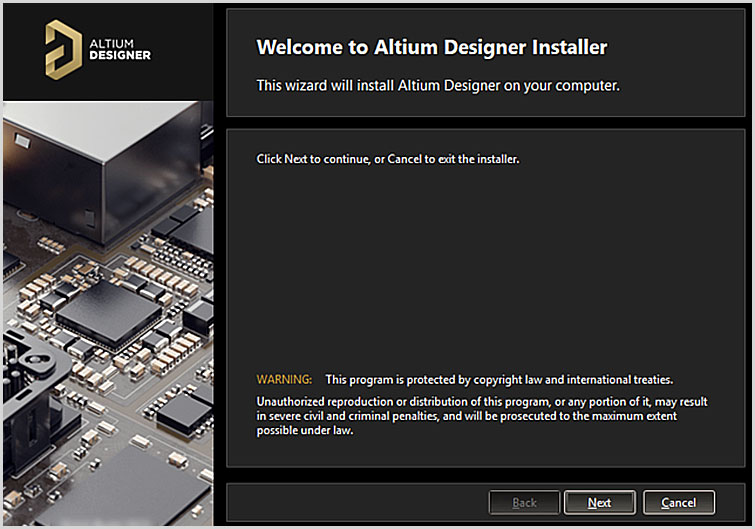
Šaltinis: https://www.altium.com/documentation/altium-designer/installing-altium-designer.
Be to, pereikite prie dizaino funkcionalumo, kad pasirinktumėte pageidaujamą funkciją ir paspauskite kitą skirtuką.
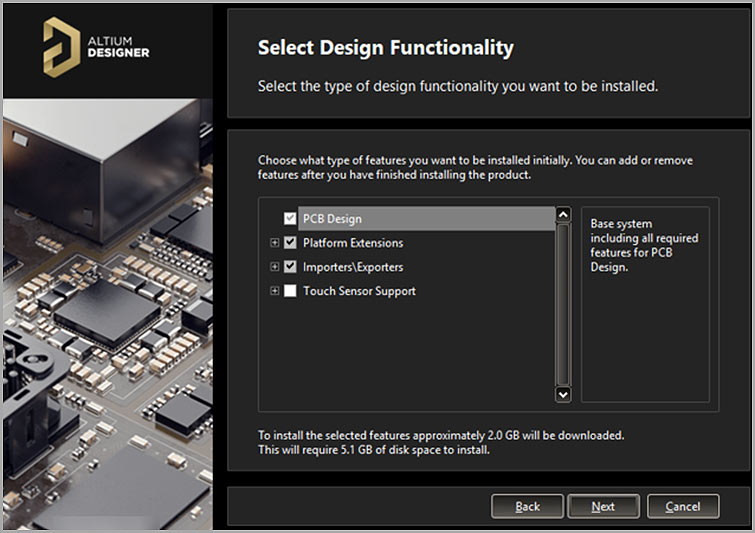
Šaltinis: https://www.altium.com/documentation/altium-designer/installing-altium-designer.
Pasirinkite kompiuterio aplankus, kuriuose įdiegsite atsisiuntimą ir paspauskite kitą skirtuką.
Po tam tikro laiko, priklausomai nuo jūsų interneto greičio, bus pop-up.
Sveikiname! Sėkmingai baigėte atsisiuntimo ir diegimo procesą. Pažymėkite "Run Altium Designer" langelį ir paspauskite mygtuką Baigti, kad uždarytumėte "Altium Installer".
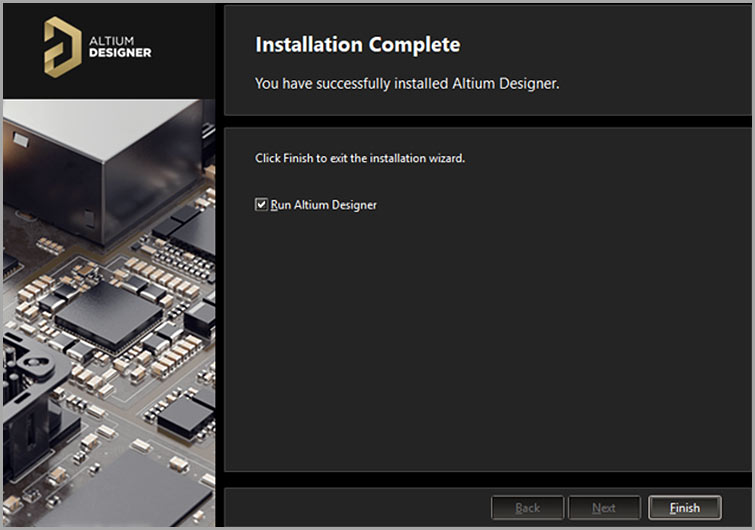
Šaltinis: https://www.altium.com/documentation/altium-designer/installing-altium-designer.
Licencija Altium dizaineris
Jei tai yra jūsų pirmas kartas, kad galėtumėte paleisti "Altium" dizainerius savo prietaise, bus rodoma licencijos valdymo skydas, tai reiškia, kad naudojate neteisingą licenciją. Prisijunkite prie "Altium" paskyros, kurią sukūrėte anksčiau, kad pasiektumėte galiojančių leidimų sąrašą.
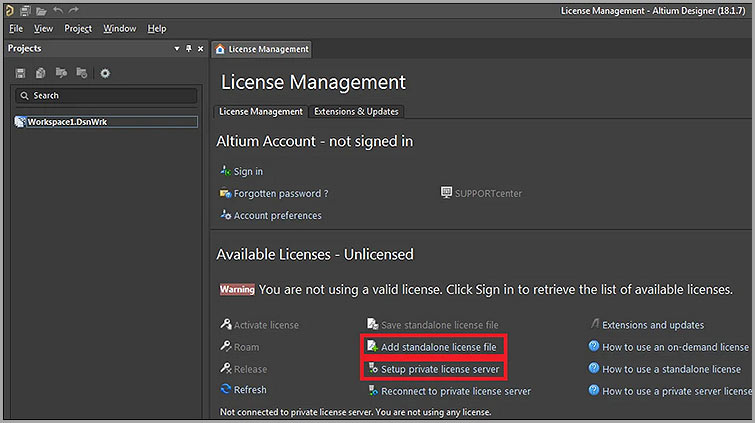
Šaltinis: https://www.altium.com/documentation/altium-designer/installing-altium-designer.
2 žingsnis: Jūsų dizaino projekto nustatymas
Naujo PCB projekto kūrimas
Pasak Altium dizainerio kūrėjų, PCB projektas yra dizaino šablonų rinkinys, reikalingas norint nurodyti ir padaryti PCB. Pavyzdžiui, projekto šablonas, multivibrator.prJPCB yra ASCII šablonas, kuriame nurodoma visi projekto dokumentai ir projektų parametrai, pavyzdžiui, taisyklių patikrinimai.
Dabar galite sukurti naują projektą per failo skyrių, pasirinkite Naujas projektas ir spustelėkite skirtuką PCB projekto skirtuką.
Šaltinis: https://www.altium.com/documentation/altium-designer/from-idea-to-manufacture-Driv---pcb-design-through-alt-designer?version=18.1.
Schemos pridėjimas prie projekto
Dėl tolesnių veiksmų, jums reikia pridėti schematinį lapą į savo projektą, kaip parodyta žemiau.
Šaltinis: https://www.altium.com/documentation/altium-designer/from-idea-to-manufacture-Driv---pcb-design-through-alt-designer?version=18.1.
Dokumentų parinkčių nustatymas
Visų pirma, prieš pradėdami piešimo PCB, turėtumėte nustatyti tinkamus dokumentų parinktis, pvz., Lapo dydį ir snap.
Šaltinis: https://www.altium.com/documentation/altium-designer/from-idea-to-manufacture-Driv---pcb-design-through-alt-designer?version=18.1.
"Altium Designer" komponentai ir bibliotekos
Elementai, kuriuos pridėsite prie PCB, pasirodo kaip scheminiai simboliai dizaino surinkimo procese. Galite:
- Padarykite komponentus iš vietinių bibliotekų, arba
- Prisijunkite prie jų per turinio skliautą, visapusišką komponento saugyklą, kurioje yra daug elementų.
Prieiga prie komponentų
Galite pasiekti komponentus per:
- Bibliotekų langas bibliotekos komponentų atveju arba
- "Explorer" langas turinio skliautų komponentų atveju
- Jūs galite lengvai pasiekti abu langus per skirtuką plokštės.
Šaltinis: https://www.altium.com/documentation/altium-designer/from-idea-to-manufacture-Driv---pcb-design-through-alt-designer?version=18.1.
Prieinamų bibliotekų
Skirtingai nuo kitų PCB dizaino įrankių, galite įdėti bibliotekos komponentus iš esamų bibliotekų Altium, pavyzdžiui:
Tie, esant dabartiniame projekte, naudokite bibliotekos komponentus, priklausančią konkrečiam projektui bet kuriam projektui.
Šiuo atveju, turėtumėte įdiegti bibliotekų įdiegta skyriuje per turimą bibliotekų skydelyje. Norėdami pasiekti dialogą, paspauskite bibliotekų lange "Bibliotekos" skirtuką. Jei negalite peržiūrėti forumo, naršyti prie plokščių ir spustelėkite bibliotekas.
https://www.youtube.com/watch?v=ndtadnhvldq.
Šaltinis: https://www.altium.com/documentation/altium-designer/from-idea-to-manufacture-Driv---pcb-design-through-alt-designer?version=18.1.
3 žingsnis: Komponentų išdėstymas ant schemos
Galite pasiekti komponentus bibliotekose / arba "Explorer" lange ir įdėkite juos į bet kurią veikiančią schemą.
Iš bibliotekų lango
Naudodami vietos skirtuko padėtį ir paspauskite, jei norite įterpti savo žymeklio komponentą. Pateikę jį, dešiniuoju pelės mygtuku spustelėkite, jei norite palikti įdarbinimo režimą.
Dukart spustelėję dukart spustelėdami skirtuką "Components" lango komponento skyriuje, pamatysite juos plaukiojančiais ant žymeklio. Jums reikia tinkamai padėti ir paspauskite, jei norite įterpti. Tada dešiniuoju pelės mygtuku spustelėkite, jei norite palikti įdarbinimo režimą.
Paspaudę ir vilkdami- Jūs taip pat galite įdėti komponentus schema nuo bibliotekų skydelio spustelėję ir vilkdami schemą. Tačiau turėtumėte laikyti savo žymeklį žemyn ir atleiskite jį įdėti savo komponentą.
Iš "Explorer" lango
Dešiniuoju pelės mygtuku spustelėkite komponentą ir pasirinkite vietą, kaip plaukti jį ant žymeklio. Tada jį tinkamai ir paspauskite, jei norite įterpti. Kai "Explorer" langas plaukia ant jūsų darbo vietos, jis greitai išnyks, kad galėtumėte peržiūrėti schematiškus lašų komponentus. Dešiniuoju pelės mygtuku spustelėkite, jei norite palikti įdarbinimo būseną.
Spustelėkite ir vilkite - taip pat galite spustelėti ir pašalinti dalis iš "Explorer" lango ir įdėkite juos į schemą. Turėtumėte laikyti savo žymeklį žemyn ir atleiskite jį, kad nustatytumėte komponentą. Remiantis jūsų interneto greičiu, prieš pateikiant dalis galite patirti trumpą vėlavimą.
Daugiafunkciniai komponentai
Eikite į turinio skliautą, kad patikrintumėte šiuos dizainerius: Q1, Q2, R1, R2, R3, R4, C1, C2 ir P1. Įdėkite juos sukurti schemą, panašią į toliau pateiktą diagramą.
Atminkite, kad sulankstomos dalys apima patarimus, kaip projektuoti paskirties vietos procesą, kuris yra veiksmingesnis už kūrimą po įdarbinimo.
Šaltinis: https://www.altium.com/documentation/altium-designer/from-idea-to-manufacture-Driv---pcb-design-through-alt-designer?version=18.1.
Sveikiname! Sėkmingai išdėstė komponentus. Tačiau turėtumėte plačiai erdvę komponentus, kaip iliustruota aukščiau, kad sukurtumėte pakankamai vietos visiems komponentų kaiščių laidams. Jums reikia tinkamos tarpai, nes negalite padėti laidų po smeigtuku, kad pasiektumėte juos už laidų. Priešingu atveju susiejate visus kaiščius prie vielos. Kai juda komponentai, paspauskite ir laikykite juos ir perkelkite juos vilkdami pelę.
4 žingsnis: Pridėti PCB.
Schemos laidai
Pirmas dalykas, kurį reikia padaryti pridedant PCB, yra laidoti savo lentą sukurti ryšį tarp skirtingų dalių. Laimei, laidų procesas yra paprastas. Kaip iliustracija, nurodykite toliau pateiktą diagramą.
Šaltinis: https://www.altium.com/documentation/altium-designer/from-idea-to-manufacture-Driv---pcb-design-through-alt-designer?version=18.1.
Elektros instaliacijos vadovas
Pirma, kairįjį spustelėkite arba naudokite įvesties juostą, kad susietų savo vielą žymeklio taške.
Antra, naudokite "backspace", kad ištrintumėte ankstesnę inkaro vietą.
Trečia, naudokite tarpo klavišą, kad išstumtumėte sankryžos guolį.
Ketvirta, laikykite pamainą ir tarpą pasukti per laidų sankryžos režimus.
Toliau, dešiniuoju pelės mygtuku spustelėkite, jei norite palikti vielos skelbimo režimą. Arba galite naudoti "Esc" skirtuką.
Tada pagaliau paspauskite ir palaikykite, jei norite perkelti išdėstytus komponentus. Taip pat galite paspausti CTRL, spustelėkite ir laikykite tuo pačiu metu, jei norite perkelti dalis kartu su laidais.
Jei bet kokia viela kerta bet kokios dalies nuorodą, baigsite sankryžos kūrimą.
Tinklai ir grynosios etiketės
Kiekvienas siejamų menų rinkinys yra žinomas kaip tinklas. Pavyzdžiui, tinklas gali sudaryti pagrindą Q1, PIN R1 ir C1. Altium natūraliai priskiria kiekvieną grynąją etiketę pagal komponentų kaiščių tipą.
Galite įvesti grynąsias etiketes priskirti etiketes ir supaprastinti pagrindinių tinklų identifikavimą.
Vardas 12V ir GND tinklai kelių vibratoriaus grandinėje.
Šaltinis: https://www.altium.com/documentation/altium-designer/from-idea-to-manufacture-Driv---pcb-design-through-alt-designer?version=18.1.
5 žingsnis: Projekto sudarymas Norėdami patikrinti klaidas
Norėdami surinkti savo projektą, išnagrinėkite netikslumus, naršykite projekto skyriuje ir pasirinkite Compilt PCB projektą multi-vibrator.prjpcb.
Šaltinis: https://www.altium.com/documentation/altium-designer/from-idea-to-manufacture-Driv---pcb-design-through-alt-designer?version=18.1.
Wow, jūsų schema dabar visiškai baigta!
6 žingsnis: Sukurti naują grandinės plokštę
Prieš perkeldami scheminį dizainą į grandinės stalo redaktorių, turėtumėte padaryti tuščią PCB, etiketę ir išsaugoti.
Šaltinis: https://www.altium.com/documentation/altium-designer/from-idea-to-manufacture-Driv---pcb-design-through-alt-designer?version=18.1.
Yra keletas tuščio PCB nustatymų, kuriuos reikia keisti prieš perkeliant savo scheminį dizainą. Jie apima kilmės apibrėžimą, keičiant imperines vienetus į metriką, pasirenkant tinkamą tinklelį, sukeliantį PCB formos dydį į rekomenduojamą dydį ir organizuojant dizaino sluoksnius.
Spustelėkite CTRL ir PGDN bet kuriuo metu, kai norite priartinti ir peržiūrėti visą grandinę.
Geriausias būdas apibrėžti ne stačiakampio PCB formą yra įdedant takelius ant laikymo sluoksnio.
Schemos perkėlimas į PCB redaktorių
Būtų geriausia perkelti savo schemą tiesiogiai iš schemos redaktoriaus į grandinės stalo redaktorių. Jūs neturite sukurti kito "Netlist" dokumento, kad palengvintumėte perdavimą.
Pirma, pereikite prie schemos redaktoriaus dizaino skyriaus ir spustelėkite "Atnaujinti PCB Dokumentą" multi-vibrator.pcbdoc. Arba galite pereiti prie grandinės stalo redaktoriaus ir spustelėkite dizainą, tada pasirinkite Import Export Multi-vibrator.prjpcb.
Jei naudojate vieną iš pirmiau minėtų komandų, sukursite savo dizainą ir sukursite keletą užsakymų, pavyzdžiui:
Išvardinkite kiekvieną scheminį komponentą ir atitinkamus pėdsakus. Įgyvendinant ECOS, programa bandys surasti kiekvieną įspūdį bibliotekose ar turinio skliautuose ir padėti juos į darbo vietos grandinės plokštę.
Programinė įranga generuoja scheminių tinklų sąrašą. Tai padėtų, jei įgyvendinote ECOS perkelti tinklus į grandinės plokštę ir įvesti kiekvieną tinklo kaiščius.
Tada galite perkelti papildomus scheminius duomenis, pvz., Komponentų klases.
Šaltinis: https://www.altium.com/documentation/altium-designer/from-idea-to-manufacture-Driv---pcb-design-through-alt-designer?version=18.1.
PCB darbo vietos nustatymas
Baigę visas ECOS, dalys ir tinklai bus iššokantys į dešinę savo grandinės stalo darbo erdvės pusę, kaip parodyta toliau.
Šaltinis: https://www.altium.com/documentation/altium-designer/from-idea-to-manufacture-Driv---pcb-design-through-alt-designer?version=18.1.
Prieš pateikdami dalis PCB, turėtumėte keisti valdybos darbo zoną ir kai kuriuos nustatymus, pvz., Sluoksnius ir tinklus.
Ekrano sluoksnių konfigūravimas
Be PCB gaminių sluoksnių, grandinės redaktorius taip pat palengvina kitus ne elektros sluoksnius. Šie sluoksniai dažniausiai yra klasifikuojami, kaip parodyta toliau:
Elektriniai sluoksniai, kaip ir 32 signalų sluoksniai.
Mechaniniai sluoksniai, kaip ir 32 bendro naudojimo mechaniniai sluoksniai, kurie yra naudingi projektavimo veikloje ir specialios paskirties veikloje. Jie taip pat gali būti naudojami spausdinimo ir gerberio kartoje arba suporuotoje.
Kitas standartinis sluoksnis yra unikalūs sluoksniai, pavyzdžiui, viršutiniai ir apatiniai šilkografijos sluoksniai ir daugiasluoksnės.
Vaizdo konfigūracijos langas sukonfigūruoja kiekvieno sluoksnio rodymo charakteristikas. Prieiga prie jo:
Eikite į skydelio skyrių apatinėje darbo vietos pusėje ir spustelėkite Peržiūrėti konfigūraciją arba
Eikite į peržiūros juostą, pasirinkite plokštės parinktį ir spustelėkite skirtuką Peržiūrėti konfigūracijos skirtuką arba
Naudokite "L" alternatyvą arba
Paspauskite esamą spalvų sluoksnio skirtuką apatinėje kairėje programos pusėje.
7 žingsnis: Išvesties dokumentacija.
Kadangi baigsite projektuoti ir klojant savo valdybą, turėtumėte pereiti į išvesties dokumentaciją, kuri yra naudinga peržiūrint, gaminant ir montuojant PCB.
Yra keletas grandinės plokščių gamybos metodų, ir laimei, " Designer Altium" gali sukurti įvairius rezultatus įvairiais tikslais.
Pirmoji kategorija yra surinkimo išėjimas, apimantis surinkimo brėžinius ir pasirinkti ir pateikti dokumentus. Antroji kategorija yra dokumentacijos išėjimai, sudaryti iš PCB spaudiniai, PCB 3D spaudiniai, PCB 3D vaizdo įrašai, PDF3D ir scheminiai spaudiniai.
Trečioji rezultatų kategorija yra žinoma kaip gamybos rezultatai, ir jis apima gerberio failus, IPC-2581 šabloną, odb ++, gręžimo brėžinius ir kt.
Kaip paruošti keletą išėjimų išėjimų
Yra du metodai konfigūruoti ir kurti rezultatus Altium programinės įrangos:
Individualiai. Čia jūs išlaikote kiekvienos produkcijos konfigūracijas projekto šablone. Eikite į gamybos išėjimus, pasirinkite surinkimo išėjimus, spustelėkite skirtuką Eksportuoti ir paspauskite mygtuką Ataskaitos, kad sukurtumėte individualią išvestį.
Per išvestį darbo šabloną - išlaikę visų išėjimų konfigūraciją išvesties dokumente, galite sukurti išėjimus rankiniu būdu.
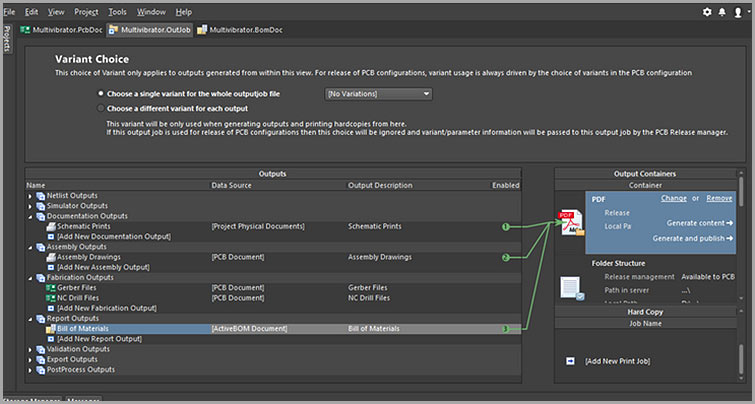
Šaltinis: https://www.altium.com/documentation/altium-designer/from-idea-to-manufacture-Driv---pcb-design-through-alt-designer?version=18.1.
Kaip konfigūruoti gerberio failus
"Gerber" dažniausiai naudojama duomenims perkelti iš PCB dizaino iki fabriko. Kiekvienas "Gerber" dokumentas atitinka tam tikrą sluoksnį fiziniame PCB.
Tai padėtų, jei nurodėte savo PCB tiekėją, prieš atlikdami gamybos proceso šablonus, patikrinti jų sąlygas ir sąlygas.
Atminkite, kad jei jūsų PCB yra skylių, turėtumėte sukurti NC gręžimo šabloną su tais pačiais matavimais, rezoliucija, vieta ir laive konfigūracijomis.
Galite konfigūruoti gerberių šablonus per GERBER sąrankos skydelyje, pasiekiant per valdybos redaktorių. Eikite į gamybos išėjimus ir spustelėkite Gerber failus.
Šaltinis: https://www.altium.com/documentation/altium-designer/from-idea-to-manufacture-Driv---pcb-design-through-alt-designer?version=18.1.
Įskaitant medžiagos sąskaitą (BOM)
"Designers Altium" yra valdymo redaktoriaus "ActiveBom", kurį galite:
- Naudokite komponentų duomenis konfigūruoti ir pasiruošti medžiagai.
- Taip pat galite įtraukti papildomus ne PCB funkcijas, pvz., Montavimo aparatūrą.
Naudokite juos įvesti daugiau stulpelių, kad atitiktų surinkimo darbo vietos reikalavimus.
Dėl šios priežasties kiekviena atitinkamo tiekėjo komponento projektavimo dalis.
Tada autentifikuoti bet kokio komponento tiekimą ir kainą tam tikram pagamintų vienetų skaičiui.
Galiausiai įvertinkite išlaidas, kad sukurtumėte tam tikrą pagamintų dalių skaičių.
Sukurti BOM
Norėdami sukurti BOM išvesties, eikite į ataskaitų skydelį savo grandinės redaktoriaus ir spustelėkite ant medžiagų sąskaitos. Arba galite įvesti BOM į savo ataskaitos rezultatus
Kartografavimo dizaino duomenys į bom
Atminkite, kad turite perkelti dizaino informaciją iš programos į "Excel Bom", galite tai pasiekti įdėdami specialias komandas "Excel" dokumente, naudojamame medžiagoms statyti.
Kai jūs darote BOM failą "Excel", galite naudoti abi laukus ir stulpelius, kad nustatytumėte tinkamą išdėstymą. "Altium Software" yra įvairių failų skyriuje / šablonų skyriuje.
Išvada
Iš tikrųjų PCB dizainas nėra pasivaikščiojimas parke ir labai nedaug dizaino programinės įrangos ateina su tinkamais įrankiais, kad jūsų projektas būtų sėkmingas. Laimei, "Designers Altium" turi paprastą ir intuityvi vartotojo sąsają.
Mes sukūrėme šį "Altium" dizainerio pamoką, kad padėtų jums įsilaužti į visą procesą, kuris sukuria PCB- nuo projekto projekto nustatymo į išvesties dokumentus. Jūsų PCB projektavimo įmonėse apsvarstykite galimybę naudotis PCB programinė įranga, kuri integruoja ir sukuria nuoseklumą tarp veiksmų, kaip ir Altium dizaineris.
Galingiausi ir pažangiausių plokščių projektavimo įrankiai yra brangūs.
Tačiau "Altium Developers" sugalvojo su Cicuitmaker - valdybos projektavimo paraiška su nemokama prieiga prie funkcijų, kurios leidžia PCB dizaineriai aktualizuoti savo kūrybiškumą be apribojimų.
Šią nemokamą versiją galite išbandyti prieš perkant vieną.

